Skontrolujte, či sú sieťové ovládače aktualizované alebo nie
- Chyba 1061 sa vyskytuje, keď služba nedokáže riadiť správy, keď ju používa iný proces.
- Môžete skúsiť spustiť službu Credential Manager a skontrolovať, či sa tým problém vyriešil alebo nie.
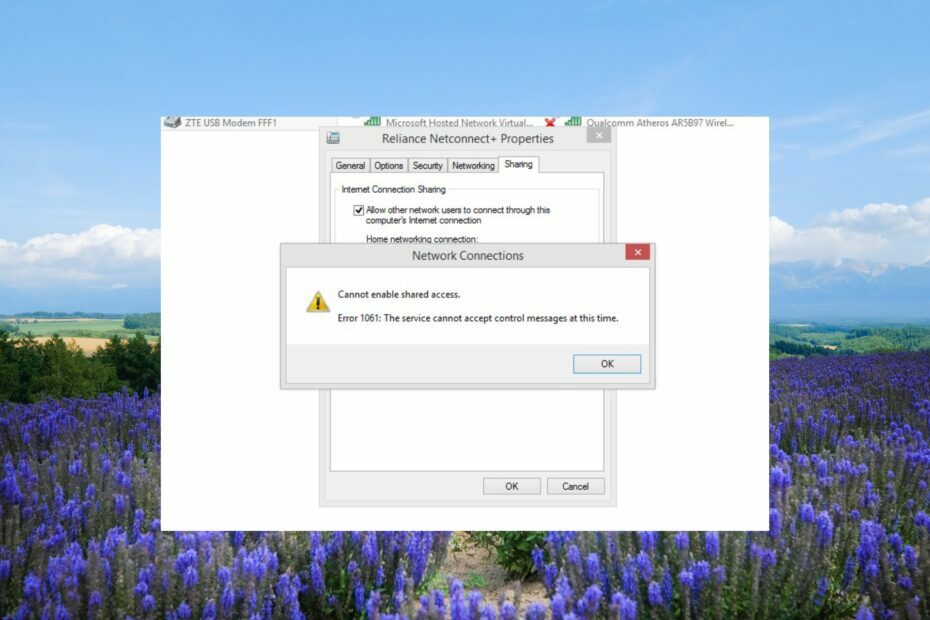
XNAINŠTALUJTE KLIKNUTÍM NA STIAHNUŤ SÚBOR
- Stiahnite si Fortect a nainštalujte ho na vašom PC.
- Spustite proces skenovania nástroja hľadať poškodené súbory, ktoré sú zdrojom vášho problému.
- Kliknite pravým tlačidlom myši na Spustite opravu aby nástroj mohol spustiť opravný algoritmus.
- Fortect bol stiahnutý používateľom 0 čitateľov tento mesiac.
Mnohí z našich čitateľov hlásili, že narazili na chybu Windows 1061, ktorá prichádza s chybovým hlásením Služba nemôže prijímať riadiace správy.
Táto chyba systému Windows 1061 sa zvyčajne vyskytuje, keď sieťové služby alebo internetové pripojenie nefunguje správne. V tejto príručke sa s vami podelíme o niekoľko riešení, ktoré vám pomôžu opraviť chybu 1061. Poďme rovno do toho.
Čo je chybové hlásenie 1061?
Okrem problematických sieťových služieb sa tento problém vyskytuje, keď aplikačné služby nereagujú na požiadavky na otvorenie aplikácií správcovi v systéme Windows 11 a 10.
Navyše sa to stane, keď dôjde k dočasnému nesúladu medzi požadovanou kontrolou a stavom základnej služby.
Tu sú niektoré z bežných príčin chyby 1061 systému Windows:
- Poškodené alebo poškodené systémové súbory – Šance súvisia so sieťou systémové súbory sú poškodené alebo chýba vo vašom počítači, čo spôsobuje problém.
- Chýbajúce súbory DLL – Niektoré môžu chýbať dôležité súbory DLL z vášho počítača, preto sa vám zobrazuje chyba 1061.
- Poškodené položky registra – Poškodené registre súvisiace so sieťou môže tiež spôsobiť viacero problémov na vašom PC.
- Zastarané ovládače - Kvôli zastaraným sieťovým ovládačom narazíte na viacero problémov vrátane toho, ktorý je po ruke.
- Služby Credential Manager nie sú spustené – Niektoré programy tretích strán mohli deaktivovať služby správcu poverení na vašom počítači, čo spôsobilo problémy.
Dovoľte nám skontrolovať rôzne riešenia, ktoré vám pomôžu vyriešiť chybu 1061 Služba nemôže prijímať riadiace správy.
Ako opravím chybu 1061: Služba momentálne nemôže prijímať riadiace správy?
1. Reštartujte službu Credential Manager Service
- Stlačte tlačidlo Vyhrať + R kľúče na otvorenie Bežať dialóg.
- Typ services.msc a stlačte Zadajte.
- Nájdite Služba správcu poverení a dvakrát naň kliknite.
- Pod Typ spustenia, vyberte Automaticky.
- Zasiahnite Bežať tlačidlo pre Stav služby možnosť.
- Kliknite Použiť a OK aplikujte zmeny.
Mnoho používateľov uviedlo, že reštartovanie služby Credential Manager im pomohlo vyriešiť kód chyby 1061 Služba nemôže prijímať riadiace správy.
Môžete si prečítať našu príručku, ktorá vysvetľuje riešenia na vyriešenie problému, kde sa nachádza Služba Credential Manager nefunguje.
2. Spustite Aplikačnú informačnú službu
- Stlačte tlačidlo Vyhrať + R kľúče na otvorenie Bežať dialóg.
- Typ services.msc a stlačte Zadajte.
- Nájdite Aplikačná informačná služba a dvojitým kliknutím naň ho otvoríte.
- Pod Typ spustenia vyberte Automaticky.
- Vyberte Bežať tlačidlo pre Stav služby časť, ak je nastavená ako Stop.
- Vyberte si Použiť a OK.
Služba Application Information (Appinfo) umožňuje aplikáciám na vašom PC bežať s ďalšími administrátorskými oprávneniami.
Ak je zakázaná, nepovýši aplikáciu na správcu, v dôsledku čoho by ste mohli čeliť chybe Služba nemôže prijímať riadiace správy.
Tip odborníka:
SPONZOROVANÉ
Niektoré problémy s počítačom je ťažké vyriešiť, najmä pokiaľ ide o chýbajúce alebo poškodené systémové súbory a úložiská vášho systému Windows.
Určite použite vyhradený nástroj, ako napr Fortect, ktorý naskenuje a nahradí vaše poškodené súbory ich čerstvými verziami zo svojho úložiska.
Skontrolujte, či je služba povolená alebo nie, a tiež sa uistite, že je spustená na vašom počítači podľa vyššie uvedených krokov.
Nie je potrebné povoliť iba vyššie uvedenú službu, ale musíte povoliť aj služby uvedené nižšie:
- Služba brány aplikačnej vrstvy
- Sieťové pripojenia
- Network Location Awareness (NLA)
- Pripoj a hraj
- Správca automatického pripojenia vzdialeného prístupu
- Správca pripojenia vzdialeného prístupu
- Vzdialené volanie procedúry (RPC)
- telefonovanie
- Oprava: Účet bol deaktivovaný. Obráťte sa na svojho správcu
- Ako vyriešiť, že prehliadač udalostí nefunguje v systéme Windows 10 a 11
- Ako opraviť chybu narušeného vzťahu dôvery
3. Zatvorte IIS Worker Process zo Správcu úloh
- Stlačte tlačidlo Ctrl + Shift + Esc tlačidlo na otvorenie Správca úloh.
- Vyberte Pracovný proces IIS a zasiahnuť Ukončiť úlohu tlačidlo.
- Reštartujte počítač a skontrolujte, či sa tým opraví chyba 1061 alebo nie.
W3wp.exe alebo IIS Worker Process beží v užívateľskom režime, ktorý beží na spracovanie požiadaviek pre každú oblasť aplikácií.
Ak sa tento proces stane chybným, môžete naraziť na problémy, ako je chyba 1061. Jednoducho zabite proces a skontrolujte, či sa tým problém vyriešil alebo nie.
4. Použite skenovanie SFC a DISM
- Stlačte tlačidlo Vyhrať kľúč na otvorenie Štart Ponuka.
- Napíšte príkazový riadok a otvorte ho ako správca.
- Zadajte nižšie uvedený príkaz a stlačte Zadajte.
sfc /scannow - Počkajte, kým príkaz opraví poškodené systémové súbory.
- Vykonajte nižšie uvedené príkazy na obnovenie stavu systémových súborov.
Dism /Online /Cleanup-Image /CheckHealthDism /Online /Cleanup-Image /ScanHealthDism /Online /Cleanup-Image /RestoreHealth
Poškodené systémové súbory vám môžu pomôcť opraviť chybu 1061, pretože je pravdepodobné, že niektoré systémové súbory súvisiace so sieťou môžu byť poškodené alebo vo vašom počítači chýbajú.
Mnoho používateľov uviedlo, že SFC Scan nefunguje, pre ktoré vám odporúčame použiť riešenia uvedené v našej špecializovanej príručke.
5. Vylaďte svoj sieťový adaptér
- Stlačte tlačidlo Vyhrať kľúč na otvorenie Štart Ponuka.
- Typ Správca zariadení a otvorte ho.

- Rozbaľte Sieťový adaptér oddiele.

- Kliknite pravým tlačidlom myši na sieťový adaptér a povoľte ho.
- Ukončite Správcu zariadení.
- Otvor Štart menu stlačením tlačidla Vyhrať kľúč.
- Zadajte príkazový riadok a spustite ho ako správca.

- Vykonajte nižšie uvedený príkaz, aby ste zistili, či vaša sieť podporuje virtualizáciu alebo nie.
netsh wlan show drivers - Ak pod Hosťovaná sieť podporované, hovorí Áno, potom je všetko pripravené.
- Spustite nižšie uvedený príkaz a nastavte bezdrôtový režim ad hoc.
netsh wlan start hostednetwork=allow ssid=key= - Vykonajte nižšie uvedený príkaz na spustenie siete.
netsh wlan start hostednetwork - Reštartujte počítač.
Nezabudnite povoliť funkciu zdieľania internetového pripojenia pre vašu sieť tak, že prejdete do Centra sietí a zdieľania v ovládacom paneli.
To je od nás v tejto príručke. Máme pre vás článok, ktorý podrobne vysvetľuje, ako to môžete jednoducho opraviť Systému Windows sa nepodarilo nájsť ovládač pre váš sieťový adaptér problém.
Môžete si pozrieť našu príručku a použiť riešenia na vyriešenie problému DLL kód chyby 126 na vašom PC. Okrem toho sme tiež uviedli niekoľko účinných riešení na opravu kód chyby 53003.
Ak dostávate kód chyby 80090016 na Office 365, potom použite riešenia na vyriešenie problému.
Neváhajte a dajte nám vedieť v komentároch nižšie, ktoré z vyššie uvedených riešení vyriešilo chybu 1061 Služba nemôže prijímať riadiace správy.
Stále máte problémy?
SPONZOROVANÉ
Ak vyššie uvedené návrhy nevyriešili váš problém, váš počítač môže mať vážnejšie problémy so systémom Windows. Odporúčame zvoliť riešenie typu všetko v jednom, napr Fortect efektívne riešiť problémy. Po inštalácii stačí kliknúť na Zobraziť a opraviť a potom stlačte Spustite opravu.


![Vyriešené: Podozrenie na poruchu sondy ARP [Wi-Fi, Ethernet]](/f/b0d55fd006cbc811ee1ae5cc507fe4c8.png?width=300&height=460)